Jak ustawić preferowany język dźwięku i napisów jako domyślny w Apple TV
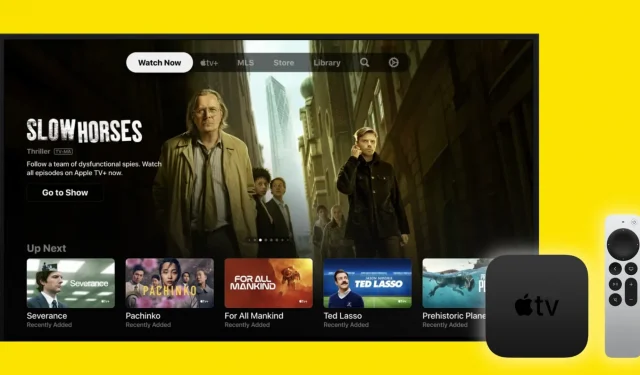
Ten przewodnik pokazuje, jak domyślnie ustawić preferowane języki ścieżki dźwiękowej i napisów w Apple TV i aplikacji Apple TV na iPhonie, iPadzie i komputerze Mac.
Informacje o języku ścieżki dźwiękowej i napisów w Apple TV
Audio. Domyślnie filmy, które zaczynasz oglądać na Apple TV, są odtwarzane w oryginalnym języku.
Napisy: jeśli to, co odtwarzasz, jest w języku innym niż Twój Apple TV, napisy są automatycznie włączane na podstawie języka Twojego Apple TV (Ustawienia > Ogólne > Języki Apple TV).
Jeśli jednak wolisz oglądać treści lub czytać napisy w innym języku, masz dwie możliwości:
- Zmień język audio i napisów bezpośrednio na ekranie odtwarzacza wideo.
- Zmień domyślny język dźwięku i napisów.
Teraz, jeśli chcesz obejrzeć jednorazowy film w innym języku, zmiana języka dźwięku i napisów na ekranie odtwarzacza wideo za pomocą przycisku napisów i przycisku audio nie będzie trudna.
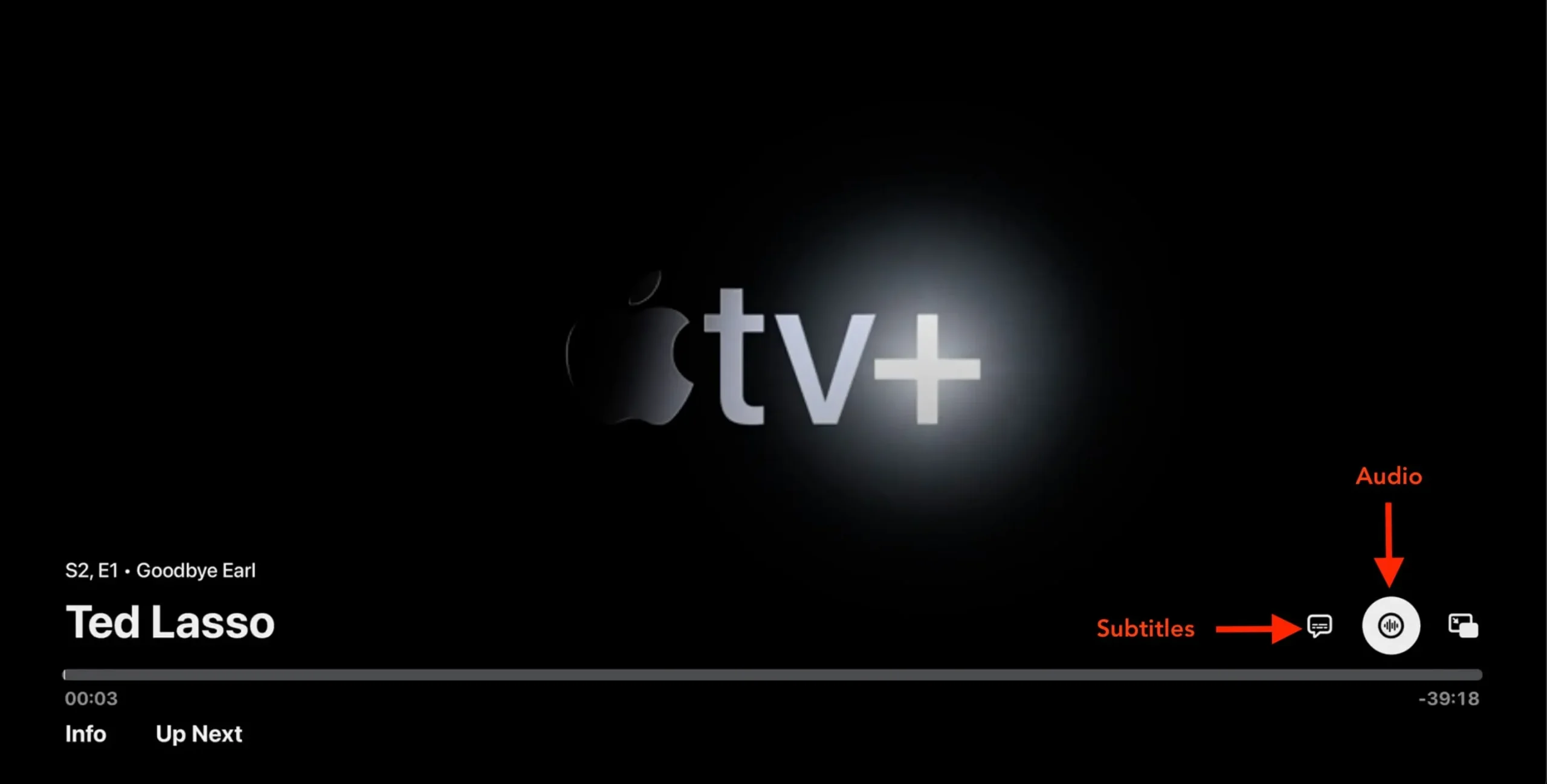
Ale jeśli zawsze chcesz oglądać programy telewizyjne i filmy w określonym języku, powinieneś zmienić domyślne ustawienia dźwięku i napisów w Apple TV. Twój Apple TV automatycznie odtworzy wideo w preferowanym języku audio (jeśli jest dostępny), a także wyświetli napisy w wybranym języku. Oto jak to zrobić.
Ustaw domyślny język dźwięku w Apple TV
- Otwórz aplikację Ustawienia na telewizorze .
- Wybierz Wideo i dźwięk.
- Przewiń w dół do „Język dźwięku” i wybierz go.
- Teraz wybierz żądany język audio inny niż „Auto”.
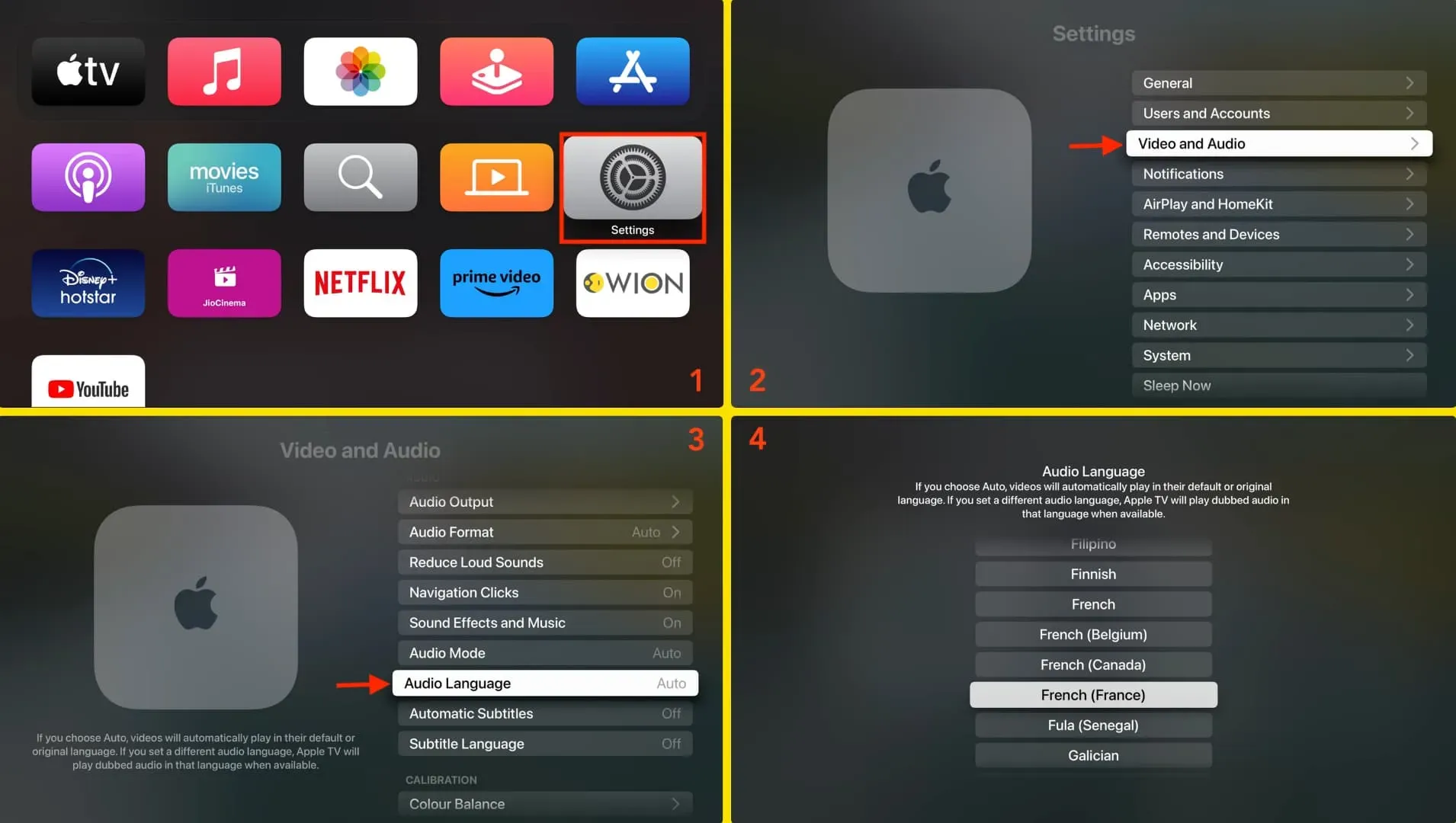
Od teraz Apple TV będzie odtwarzać programy i filmy w języku ścieżki dźwiękowej, który wybrałeś w kroku 4.
Ustaw domyślny język napisów w Apple TV
- Przejdź do ustawień telewizora.
- Wybierz Wideo i dźwięk.
- Przewiń w dół do opcji Automatyczne napisy i kliknij raz, aby je wyłączyć.
- Następnie kliknij „Język napisów”.
- Wybierz język, w którym chcesz widzieć wszystkie napisy do swoich filmów.
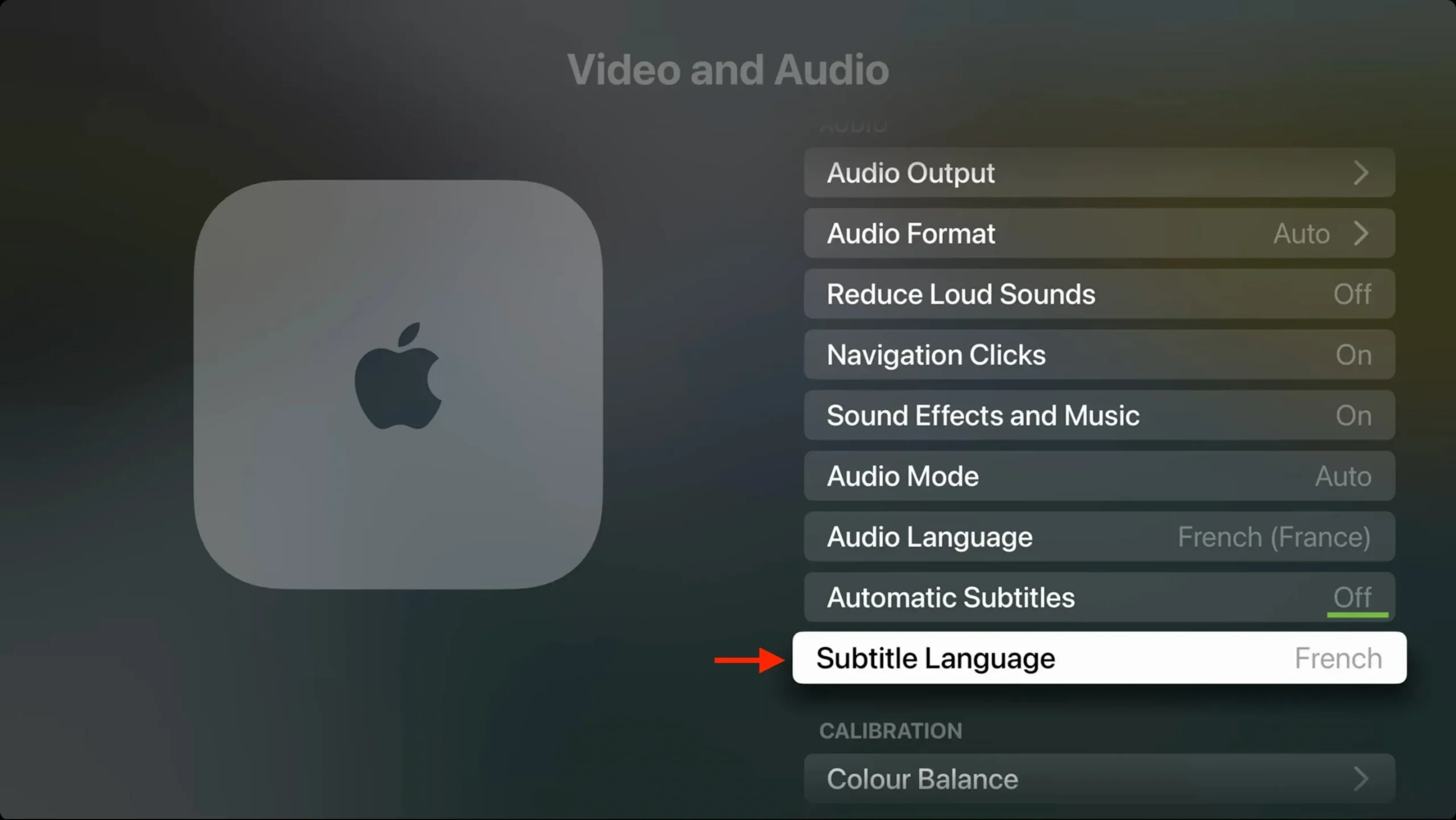
Ważne jest, aby pamiętać:
1) Chociaż możesz ustawić domyślne języki ścieżki dźwiękowej i napisów, będą one działać tylko wtedy, gdy będą dostępne. Załóżmy na przykład, że ustawiłeś francuski język ścieżki dźwiękowej i napisów, ale program telewizyjny, który próbujesz obejrzeć, nie jest dostępny z francuską ścieżką dźwiękową i nie ma francuskich napisów. W takim przypadku ten program będzie odtwarzany w oryginalnym języku. Obsługiwane języki ścieżki dźwiękowej i napisów dla programu lub filmu można zobaczyć w sekcji opisu na Apple TV.

2) Powyższe ustawienia dotyczą aplikacji Apple TV i podobnych aplikacji Apple, takich jak iTunes/Movie Store. Mogą nie wpływać na aplikacje innych firm, ponieważ większość aplikacji innych firm ma własne ustawienia dźwięku i napisów.
3) Język napisów widoczny w podglądach/zwiastunach może zależeć od kraju/regionu, a nie od języka wybranego powyżej.
Porada: W ogóle nie chcesz widzieć napisów na Apple TV? Wyłącz automatyczne napisy i wybierz „Wyłącz” dla opcji Język napisów. Następnie napisy nie będą się pojawiać, gdy zaczniesz oglądać.
Zmień domyślny język dźwięku dla aplikacji Apple TV
W poprzedniej sekcji mówiliśmy o zmianie języka audio w Apple TV, małym fizycznym urządzeniu Apple do strumieniowego przesyłania wideo. Przyjrzymy się teraz, jak zmienić domyślny język audio, jeśli oglądasz treści w aplikacji TV na innych urządzeniach, takich jak Smart TV, iPhone, iPad lub komputer.
iPhone’a lub iPada
- Otwórz aplikację Ustawienia.
- Przewiń w dół i dotknij TV.
- Kliknij „Język audio” i wybierz żądany język.
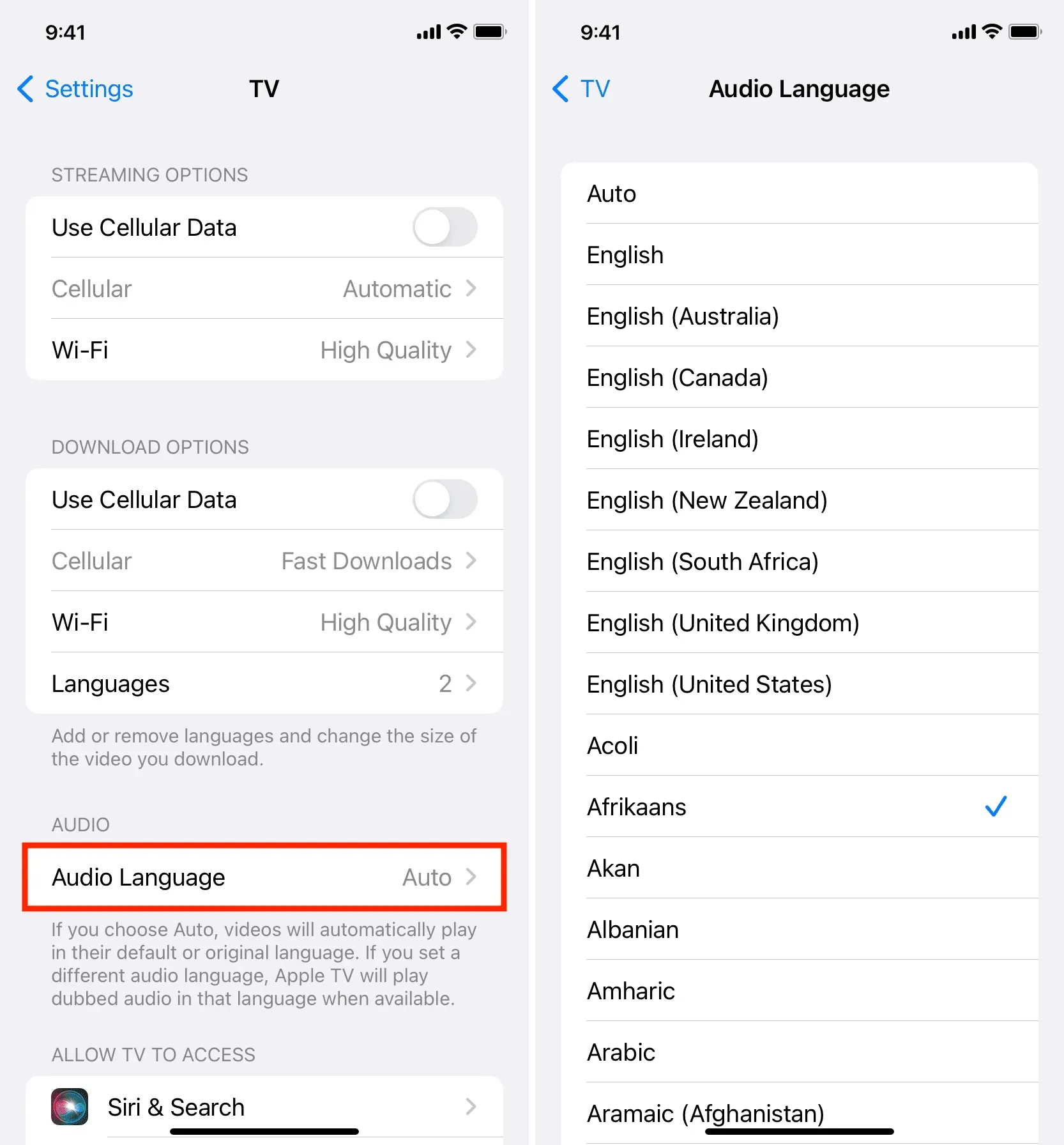
Mac lub PC
Możesz wybrać język ścieżki dźwiękowej podczas odtwarzania wideo w aplikacji Apple TV na komputerze PC lub Mac z systemem Windows za pomocą przycisku audio w prawym dolnym rogu ekranu.


Dodaj komentarz